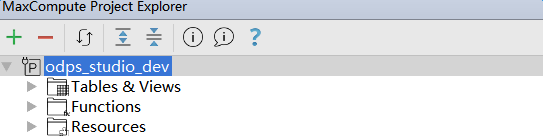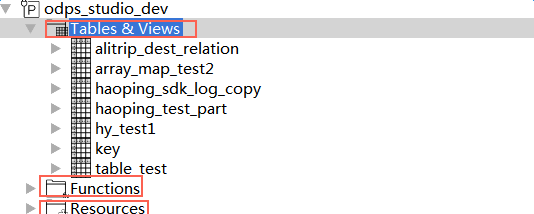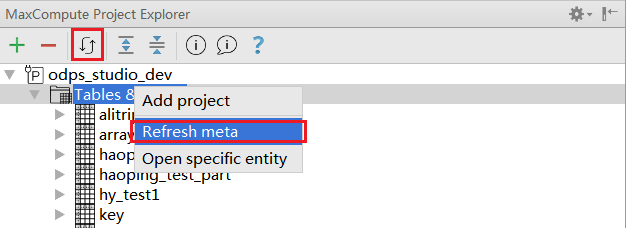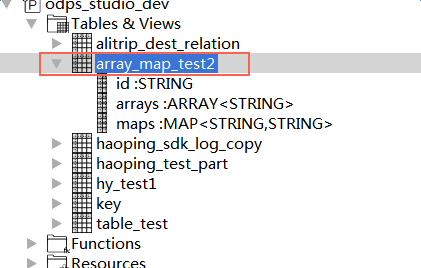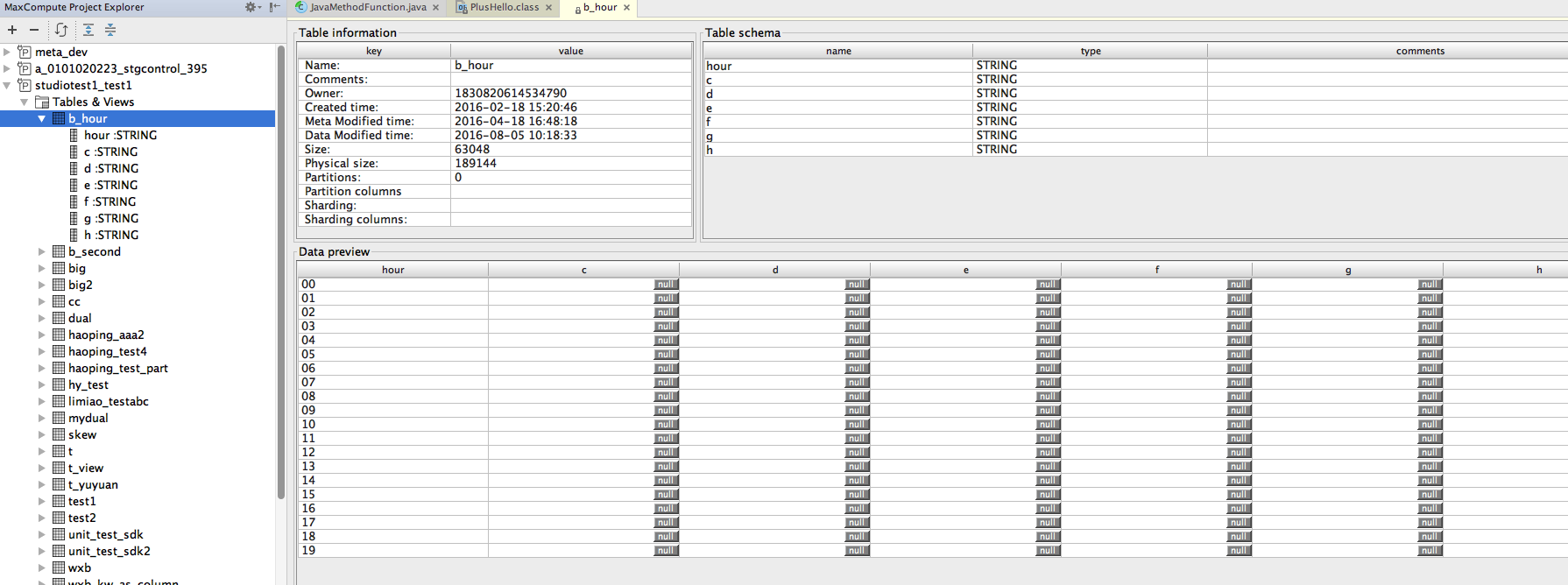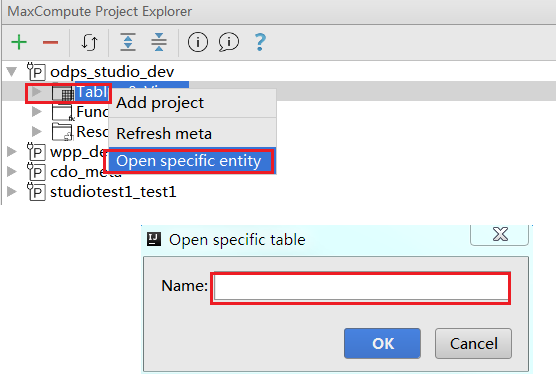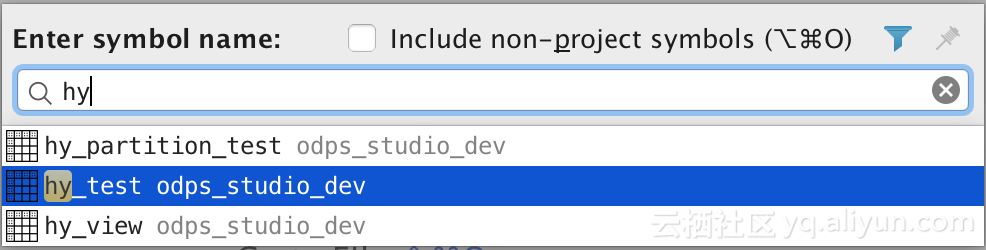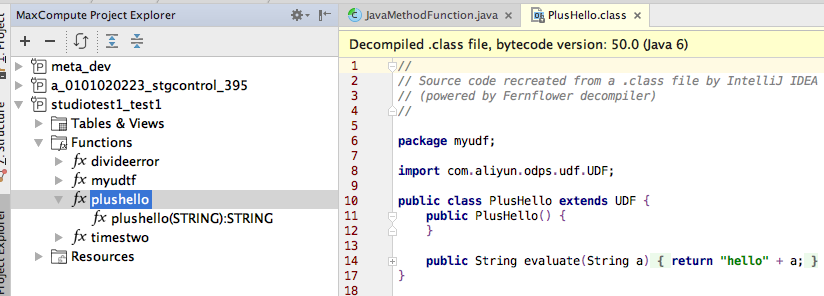テーブルと関数の表示
Project Explorer ウィンドウで、接続が追加されたテーブル、関数、リソースを閲覧できます。 テーブルと関数を Project Explorer ウィンドウに表示するには、MaxCompute プロジェクト接続を追加する必要があります。詳細は、「MaxCompute プロジェクト接続の追加」をご参照ください。
テーブルと関数の閲覧
プロジェクトスペースのテーブルと機能を閲覧するには、以下のステップを実行します。
-
Project Explorer ウィンドウを開き、追加されたプロジェクトのノードツリーを表示します。
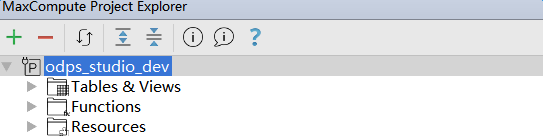
ノードツリーの最上部のツールバーに以下の項目が表示されます。
- Add Project: MaxCompute プロジェクトスペースに接続を追加します。
- Delete Project: Project Explorer から接続を削除します。この操作はサーバー側のプロジェクトスペースには影響しません。
- Update Metadata: サーバー側のプロジェクトスペースからメタデータ情報を更新し、ローカルバッファーのメタデータを更新します。
- Expand Node: すべてのツリーノードを展開します。
- Fold Node: すべてのツリーノードを折りたたみます。
- User Feedback: ユーザーからのフィードバックを送信します。
- Online Documentation: オンラインドキュメントを開きます。
-
Tables ノードをダブルクリックするか、ドロップダウン矢印をクリックして Tables ノードを展開し、プロジェクト内のすべてのテーブル (仮想ビューを含む) を一覧表示します。 テーブル名の一覧表示は、show tables コマンドと同じ機能を果たします。 プロジェクト内の List Table 権限を持っている必要があります。 Functions ノードと Resources ノードに対するメソッドは、Tables ノードに対するメソッドとほぼ同じです。
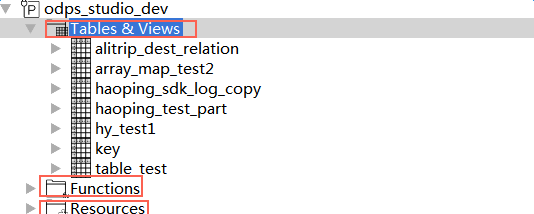
-
MaxCompute Studio は、サーバー上のプロジェクトメタデータをローカルデバイスにダウンロードします。 新しいテーブルが追加されるなどサーバー側のメタデータが更新された場合、手動でリフレッシュして、変更されたメタデータをローカルデバイスに再読み込みする必要があります。 リフレッシュ操作は、プロジェクトレベルまたはテーブルレベルで実行できます。 手順は以下のとおりです。
-
ノードを選択します。
-
ツールバーの Refresh アイコンをクリックするか、ノードを右クリックして [Refresh meta] を選択します。
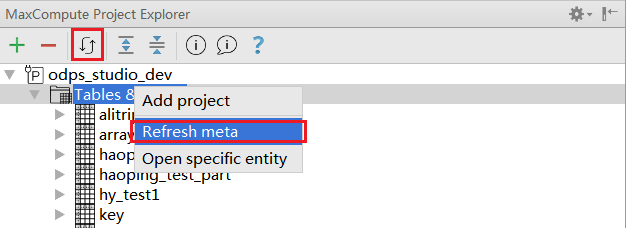
-
テーブルの詳細の表示
データテーブルの情報は、MaxCompute Studio の Table Details View で閲覧できます。
-
ノードツリーで、テーブルノードを展開して、列名とタイプを表示します。
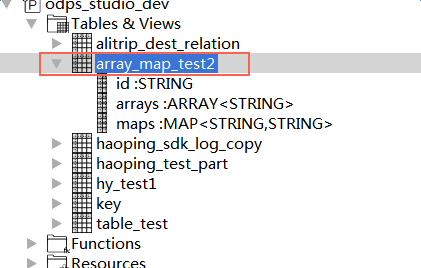
-
テーブルをダブルクリックするか、テーブルを右クリックして [Show Table Detail] を選択してテーブルの詳細を表示します。 テーブルの詳細には、所有者、サイズ、メタデータ、列、テーブル構造情報、データプレビューなどのメタデータが含まれます。
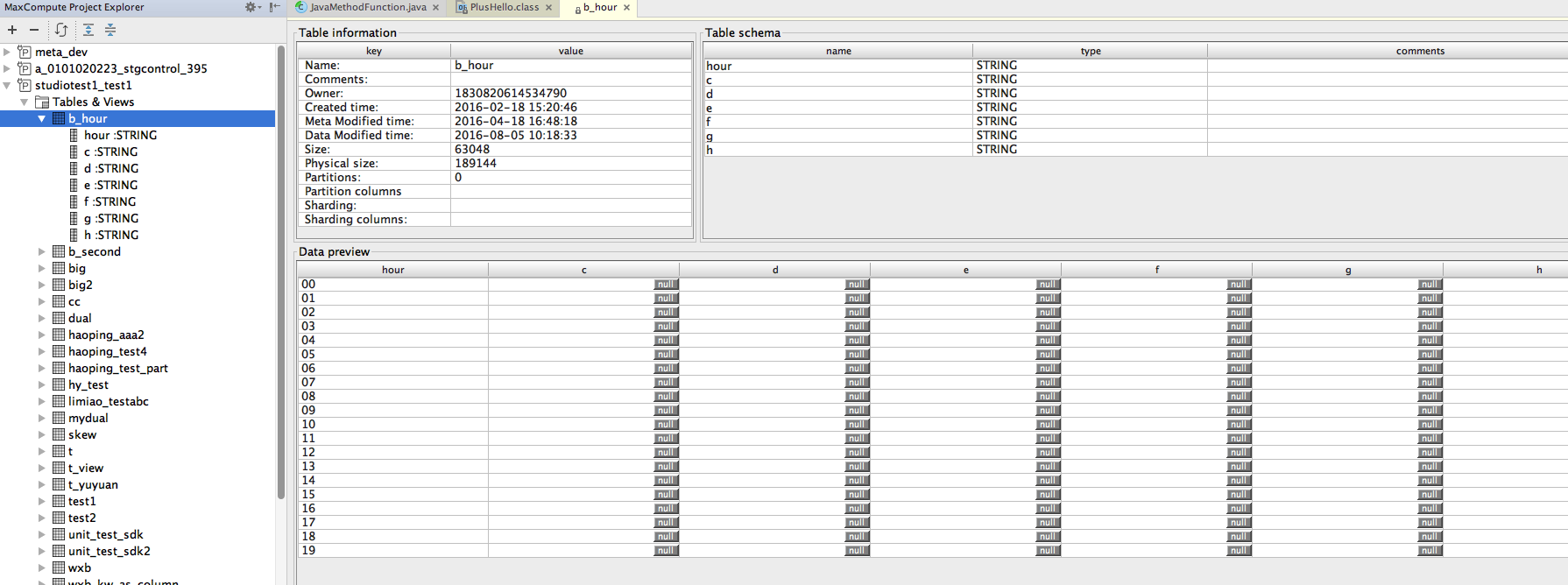
-
[Tables & Views] を右クリックして [Open specific entity] を選択し、 特定のテーブルの詳細を表示します。 完全なテーブル名を指定する必要がある点に注意してください。 プロジェクトに対する List 権限がなく、特定のテーブルに対する権限しか持っていない場合は、この方法でテーブルの詳細を閲覧することもできます。 Functions ノードと Resources ノードに対するメソッドは、Tables ノードに対するメソッドとほぼ同じです。
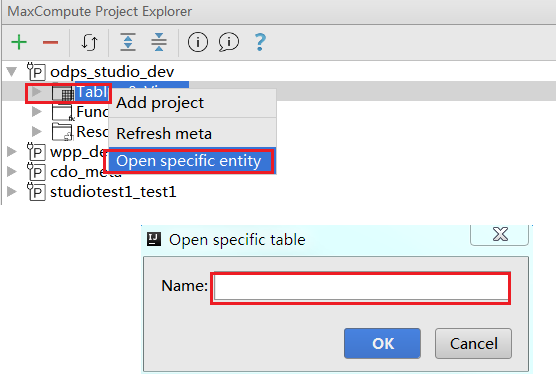
Intellij IDEA はデフォルトで検索をサポートしています。 テーブルを展開した後、キーボードのキーを直接押して、あいまい一致を実行できます。
-
MaxCompute Studio は、テーブルのクイック検索もサポートしています。ショートカットキー (Windows: Ctrl + Alt + Shift + N、macOS: ⌥ + ⌘ + O) を使用してナビゲーションバーを呼び出し、 テーブルの名前を入力して [Enter] キーを押します。
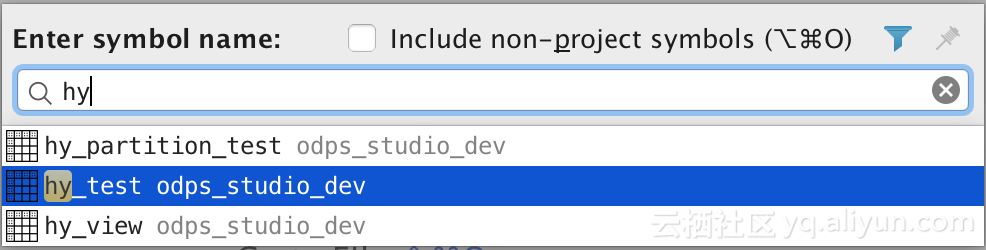
pre-keyword (table:、function:、resource:) を使用して、検索を絞り込むことができます。 たとえば、関数の数を検索するには、function:count と入力します。
-
テーブルが使用されているスクリプトを把握するには、テーブルを右クリックして [Find usage] を選択します。

関数の詳細の表示
-
Functions の UserDefined ノードの下の関数ノードを展開し、 この関数のメソッドの署名を表示します。 [Functions] ノードの下にある関数ノードをダブルクリックします。 または、Resources ノードの下の関数のソースコードリソースをダブルクリックします。 この場合、この関数のコードが表示されます。
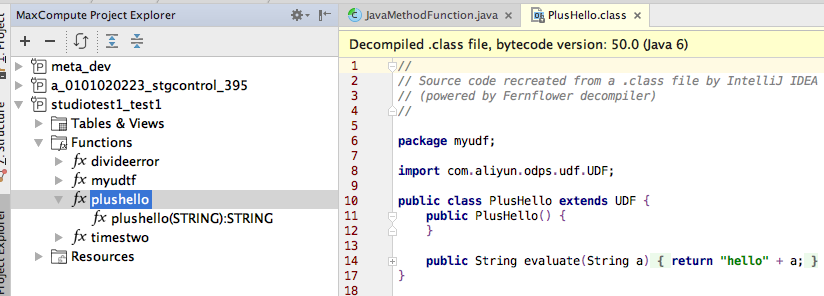 注 Java コードは、ソースコードではなく、 JAR を逆コンパイルすることで取得されます。 Python UDF で署名を解析できるようにするには、まず PyODPS (MaxCompute Python SDK) をインストールします。 pip: sudo/usr/bin/python get-pip.py (Google から手動で get-pip.py をダウンロード) をインストールしてから、PyODPS: sudo/usr/bin/python -m pip install PyODPS をインストールします。 Mac オペレーティングシステムでは、/usr/bin/python に Python が格納されています。 このディレクトリに PyODPS をインストールします。
注 Java コードは、ソースコードではなく、 JAR を逆コンパイルすることで取得されます。 Python UDF で署名を解析できるようにするには、まず PyODPS (MaxCompute Python SDK) をインストールします。 pip: sudo/usr/bin/python get-pip.py (Google から手動で get-pip.py をダウンロード) をインストールしてから、PyODPS: sudo/usr/bin/python -m pip install PyODPS をインストールします。 Mac オペレーティングシステムでは、/usr/bin/python に Python が格納されています。 このディレクトリに PyODPS をインストールします。 -
[Functions] の BuiltIn ノードの下の分類に システムの組み込み関数が表示されます。これを展開して署名を表示し、ダブルクリックして関数のドキュメントを表示します。